Come personalizzare i tuoi moduli Google con i temi
Varie / / February 12, 2022
I moduli di Google sono un ottimo modo per raccogliere informazioni da altri, ma il problema fino ad ora era che i moduli sembravano piuttosto semplici e poco attraenti. Questo sta per cambiare, poiché Google ha introdotto temi per il servizio.
Ecco come usarli.

Temi di moduli Google
Utilizzo di Moduli Google raccogliere l'input dei tuoi amici o colleghi è abbastanza facile, come probabilmente già saprai, ma il problema è che quei moduli non hanno nulla di interessante su di loro. Sono solo, beh, forme come qualsiasi altra forma, anche se il servizio stesso è ottimo (può anche esserlo utilizzato per tenere traccia delle spese).
Detto questo, diciamo che hai appena iniziato a creare il tuo nuovissimo modulo che non vedi l'ora di condividere con i tuoi amici o colleghi. In questo caso, voglio scoprire chi secondo i miei amici vincerà la UEFA Champions League quest'anno.
Quindi vado semplicemente a Moduli Google e inizia a creare il mio modulo.
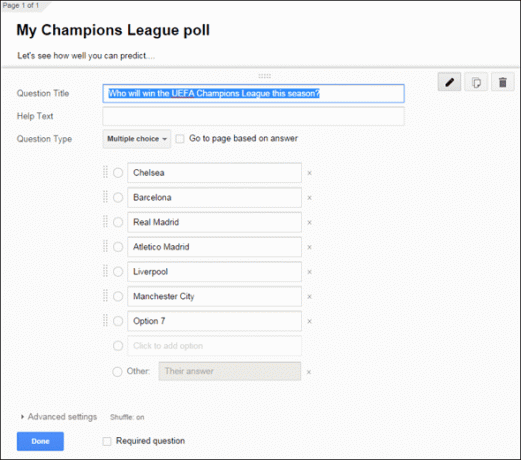
Tuttavia, mentre mi piace il contenuto del mio modulo, non mi piace l'aspetto. Quando clicco Visualizza modulo in tempo reale, Lo vedo:
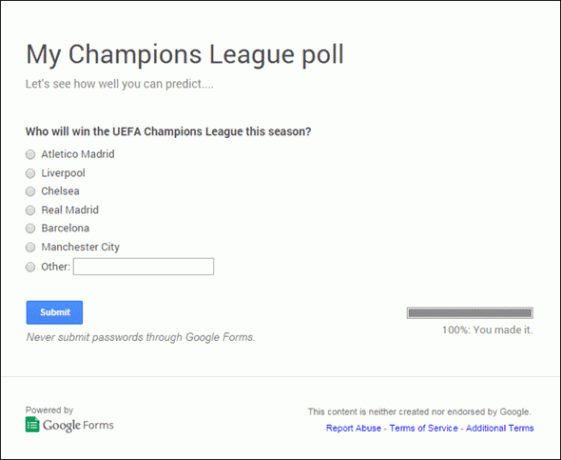
Fino a poco tempo fa non potevo farci molto. Per fortuna ora tutto è cambiato. Google ha introdotto temi per Moduli e puoi persino personalizzare le cose qua e là.
Per fare ciò, inizia facendo clic su Cambia tema pulsante. Lo troverai nella barra degli strumenti sopra la sezione di modifica del modulo.
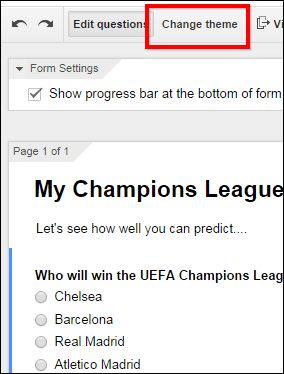
Nel momento in cui fai clic su di esso, sul lato destro della finestra verrà visualizzato un elenco di temi. Al momento della stesura di questo articolo, ce n'erano 24, ma conoscendo Google, sono abbastanza sicuro che il numero aumenterà.
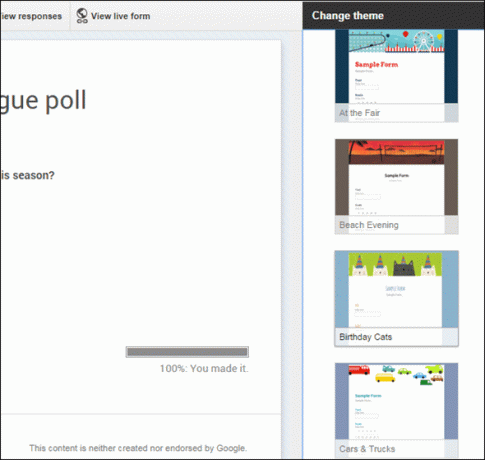
Puoi fare clic su qualsiasi tema che desideri e verrà applicato immediatamente al tuo modulo. Le cose sembrano già completamente diverse, vero?
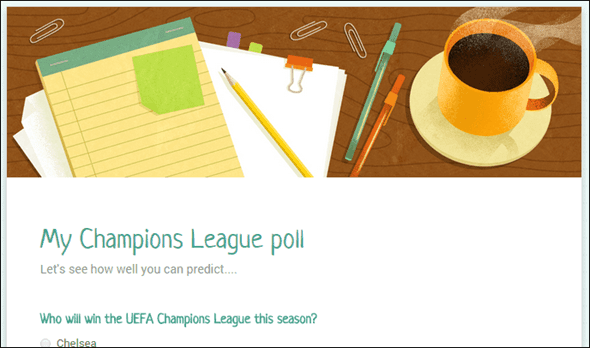
Puoi giocare con i temi finché non trovi quello che riassume meglio il tuo modulo.
Quindi diciamo che ne hai scelto uno, ma pensi ancora che potrebbe fare con alcune piccole modifiche. Come avrai notato, il tema che hai selezionato ora ha un personalizzare pulsante. Fare clic per iniziare a modificare le sue impostazioni.

Esistono due categorie di impostazioni per il tema che puoi modificare. Il primo è relativo ai caratteri. Puoi modificare i caratteri separatamente, come mostrato di seguito, per il titolo, la descrizione, la domanda, il testo della guida e le opzioni.
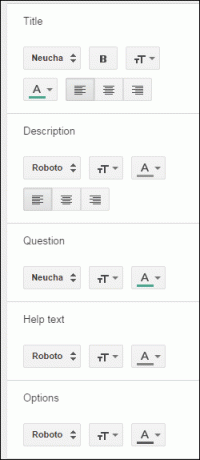
Non sei limitato ai caratteri visualizzati; puoi aggiungerne molti altri da un elenco vario.
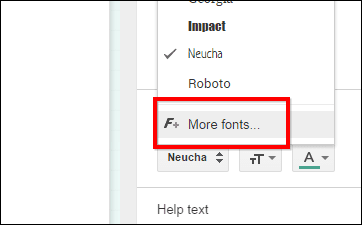
Dopo aver finito di giocare con i caratteri, puoi anche cambiare lo sfondo e le immagini.
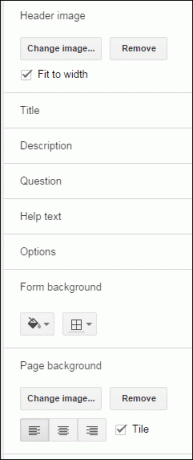
Ci sono molte opzioni. In alcuni casi puoi cercare un'immagine online oppure, per l'intestazione, puoi sceglierne uno da un ampio elenco. Google ha ovviamente fatto i compiti.
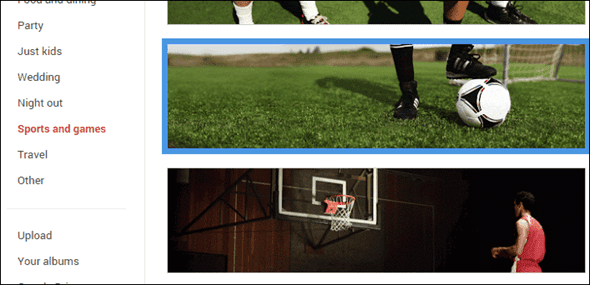
Quindi, con pochi clic (e di certo non sono un artista), puoi ottenere qualcosa di simile a questo. Penso che batta le forme semplici che avevi fino ad ora.
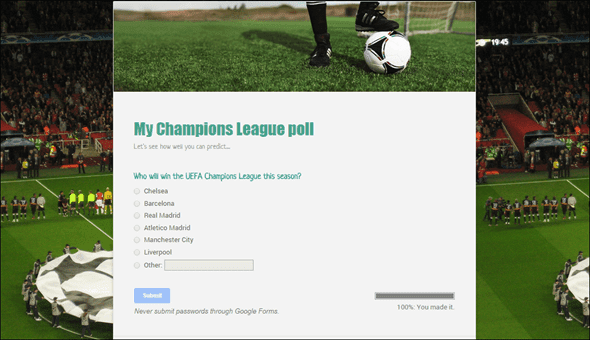
Conclusione
Sono sicuro che la nuova funzionalità dei temi attirerà nuovi utenti su Google Forms, poiché dovrebbe sicuramente aumentare l'appeal del servizio. Personalmente lo trovo molto più divertente ora.
Credito immagine: Shutterstock
Ultimo aggiornamento il 03 febbraio 2022
L'articolo sopra può contenere link di affiliazione che aiutano a supportare Guiding Tech. Tuttavia, non pregiudica la nostra integrità editoriale. Il contenuto rimane imparziale e autentico.



